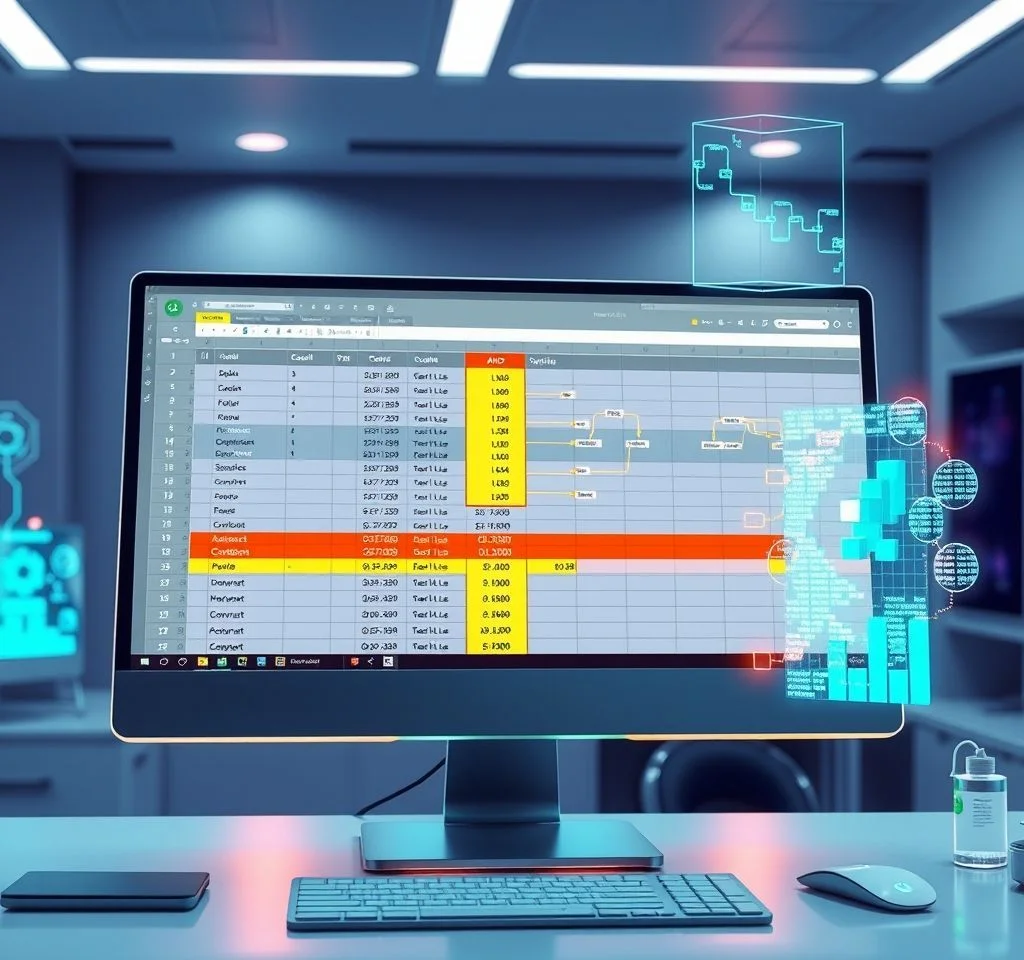
엑셀에서 대용량 데이터를 효율적으로 분석하고 원하는 정보만 추출하기 위해서는 고급필터 기능을 제대로 활용하는 것이 중요합니다. 특히 AND와 OR 조건을 혼합해서 사용하면 복잡한 조건도 손쉽게 처리할 수 있어 업무 효율성이 크게 향상됩니다. 일반적인 자동필터로는 불가능한 복합조건 검색이 가능하며, 추출된 결과를 별도 위치에 복사할 수도 있어 데이터 분석 작업에 매우 유용한 기능입니다.
엑셀 고급필터의 기본 개념과 원리
고급필터는 기본 자동필터와 달리 사용자가 직접 조건 범위를 설정하여 복잡한 조건으로 데이터를 필터링할 수 있는 기능입니다. 이 기능을 사용하려면 먼저 원본 데이터와 별도로 조건 범위를 만들어야 하며, 조건 범위에는 원본 데이터의 필드명과 정확히 일치하는 열 제목이 있어야 합니다. 마이크로소프트 공식 지원 문서에서 확인할 수 있듯이 조건 범위와 목록 범위 사이에는 최소 한 개의 빈 행이 있어야 정상적으로 작동합니다. 고급필터는 현재 위치에서 필터링하거나 다른 위치로 결과를 복사하는 두 가지 방식으로 사용할 수 있어 다양한 상황에 맞춰 활용할 수 있습니다.
AND 조건 설정하는 정확한 방법
AND 조건은 지정한 모든 조건을 동시에 만족하는 데이터만 추출하는 방식으로, 조건들을 같은 행에 나란히 입력해야 합니다. 예를 들어 부서가 영업부이면서 직급이 차장인 데이터를 찾고 싶다면, 조건 범위의 같은 행에 부서는 영업부, 직급은 차장으로 입력해야 합니다.
- 같은 행에 여러 조건을 입력하면 모든 조건이 AND로 연결됩니다
- 숫자 조건에서는 >=, <=, >, < 등의 비교연산자를 사용할 수 있습니다
- 텍스트 조건에서는 정확한 일치 또는 와일드카드 문자를 활용할 수 있습니다
- 날짜 조건의 경우 전체 날짜 형식으로 입력해야 정확한 결과를 얻을 수 있습니다
OR 조건 적용하는 올바른 방식
OR 조건은 지정한 조건 중 하나라도 만족하면 해당 데이터를 추출하는 방식으로, 각 조건을 서로 다른 행에 입력해야 합니다. 엑셀 전문 사이트에서 설명하는 대로 OR 조건을 올바르게 설정하려면 조건 범위에서 각각의 조건을 별도 행에 배치하는 것이 핵심입니다. 부서가 영업부이거나 직급이 대리인 데이터를 찾는다면, 첫 번째 행에는 부서 영업부를, 두 번째 행에는 직급 대리를 입력하면 됩니다. 이렇게 하면 두 조건 중 어느 하나라도 만족하는 모든 데이터가 추출되어 더 포괄적인 결과를 얻을 수 있습니다.
| 조건 유형 | 입력 방식 | 예시 |
|---|---|---|
| AND 조건 | 같은 행에 여러 조건 입력 | 부서: 영업부, 직급: 차장 |
| OR 조건 | 다른 행에 각 조건 입력 | 1행-부서: 영업부, 2행-직급: 대리 |
| 혼합 조건 | AND와 OR를 조합하여 입력 | 복합 조건식 활용 |
| 와일드카드 | *와 ? 문자 사용 | 이름: 김*, 부서: ?영업부 |
AND와 OR 조건을 혼합하는 고급 기법
실제 업무에서는 단순한 AND나 OR 조건보다는 이 둘을 혼합한 복합 조건을 사용하는 경우가 많습니다. 예를 들어 부서가 영업부이면서 직급이 차장이거나, 부서가 기획부이면서 연봉이 5000만원 이상인 데이터를 추출하려면 조건 범위를 적절히 구성해야 합니다. 첫 번째 행에는 부서 영업부와 직급 차장을 입력하고, 두 번째 행에는 부서 기획부와 연봉 >=50000000을 입력하면 됩니다. 엑셀 고급 활용 가이드에서 설명하는 것처럼 이런 방식으로 매우 복잡한 조건도 논리적으로 구성할 수 있어 다양한 분석 요구사항을 충족할 수 있습니다.
더 나아가 수식을 활용한 조건 설정도 가능합니다. 조건 범위에서 수식을 사용할 때는 해당 열의 제목을 원본 데이터와 다르게 설정하거나 아예 빈 칸으로 두어야 합니다. 예를 들어 평균 점수가 상위 10% 안에 드는 데이터를 추출하려면 PERCENTILE 함수를 활용한 수식을 조건으로 설정할 수 있습니다. 이러한 고급 기법들을 활용하면 단순한 값 비교를 넘어서 통계적 분석이나 복잡한 비즈니스 로직을 반영한 데이터 추출이 가능해집니다.
실무에서 활용하는 고급필터 완벽 가이드
고급필터를 실무에서 효과적으로 활용하려면 몇 가지 주의사항과 팁을 알아두는 것이 중요합니다. 먼저 원본 데이터는 연속된 범위여야 하며 중간에 빈 행이나 빈 열이 없어야 합니다. 조건 범위 설정 시에는 필드명이 원본 데이터와 정확히 일치해야 하며, 대소문자까지 구분해서 입력해야 합니다. 특히 한글 데이터의 경우 띄어쓰기나 특수문자까지 정확히 일치해야 하므로 복사-붙여넣기를 활용하는 것이 실수를 줄이는 방법입니다.
결과를 다른 위치에 복사할 때는 충분한 공간을 확보해두어야 하며, 기존 데이터를 덮어쓰지 않도록 주의해야 합니다. 전문 엑셀 교육 사이트에서 권장하는 방법은 별도의 워크시트를 만들어 결과를 저장하는 것입니다. 또한 고급필터 결과를 해제하려면 데이터 탭의 정렬 및 필터 그룹에서 지우기 옵션을 선택하면 됩니다. 정기적으로 같은 조건으로 필터링을 해야 한다면 매크로로 자동화하거나 조건 범위를 미리 설정해두고 재사용하는 것이 효율적입니다. 이러한 실무 팁들을 활용하면 복잡한 데이터 분석 작업도 빠르고 정확하게 처리할 수 있어 업무 생산성을 크게 향상시킬 수 있습니다.



